Agregar canales favoritos e iconos de canales favoritos
Agregar canales favoritos que usar con un asistente de voz
Los mandos Harmony le permitirán crear canales favoritos para acceder rápidamente a las emisoras que más utiliza. Si pulsa los iconos de sus canales favoritos, enviará los comandos correctos a su televisor o sintonizador por cable. Simplemente introduzca el nombre y el código postal de su proveedor para una lista de canales prerrellenada o cree manualmente la suya propia.
Para poder usar canales favoritos con un asistente de voz, primero tendrá que agregarlos a su cuenta de Harmony. Puede hacerlo mediante la aplicación móvil Harmony en su dispositivo iOS o Android o con el software de escritorio MyHarmony en su ordenador.
Requisito de canales favoritos
Los canales favoritos requieren un tipo de actividad Ver TV, que es distinto de Ver Smart TV, Ver Roku o cualquier actividad cuyo nombre se haya cambiado a Ver TV. Si necesita más información para crear una actividad Ver TV, siga el procedimiento descrito en Cómo crear una actividad de Harmony. Este ejemplo detalla los pasos de creación de una actividad Ver TV que podrá usar con sus canales favoritos.
El mando a distancia Harmony y el móvil admiten hasta 50 canales favoritos.
Configurar Favoritos
Aplicación móvil Harmony
- Navegue a MENÚ, luego seleccione Configuración de Harmony > Agregar/editar dispositivos > FAVORITOS
- Introduzca su código postal y haga clic en Buscar
- Seleccione su proveedor de servicios.
- Puede que el proveedor no aparezca del modo previsto.
- Si su código postal no devuelve resultados, introduzca uno de una zona cercana.
- Aunque no se encuentren proveedores de servicios, puede introducir canales favoritos manualmente.
- Cuando termine de seleccionar su proveedor, seleccione la parte superior derecha.
- Seleccione la estrella correspondiente a los canales que quiera.
- Los canales más populares en su zona aparecen seleccionados de modo predeterminado.
- La pestaña Todo muestra la lista completa de canales de su proveedor de servicios.
- En la pestaña Favoritos (icono de estrella) se resume su selección.
- Puede filtrar por canales HD o introducir una palabra clave para buscar.
- Si quiere cambiar un número de canal, haga clic en él.
- Pulse > en la parte superior derecha al terminar.
Mandos Harmony con pantalla táctil
Puede agregar hasta 50 canales favoritos al mando Harmony y, si lo desea, asignar un icono exclusivo a cada uno. Al configurar el mando, se le guiará en este procedimiento, a partir del paso 5.
Si utiliza un mando basado en Harmony Hub y la aplicación móvil Harmony, puede tener un grupo de canales favoritos en cada uno.
- Inicie sesión mediante el software de escritorio MyHarmony.
- Elija su mando a distancia en la galería.
- Seleccione la pestaña Favoritos en el lado izquierdo de la pantalla.
- Haga clic en el vínculo Configurar canales favoritos para este dispositivo.
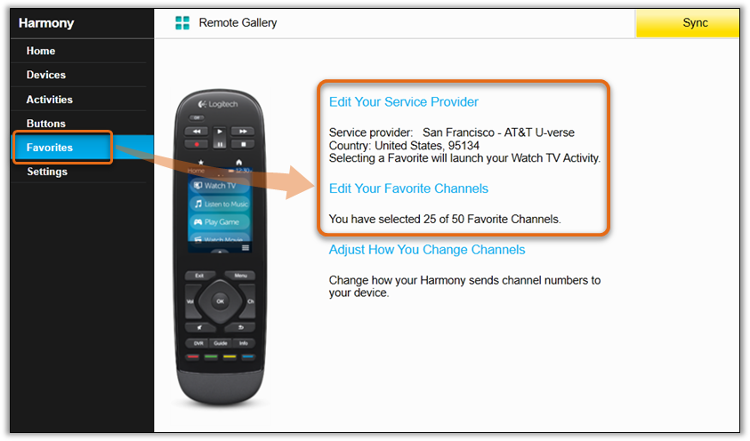
Si tiene más de una actividad Ver TV, se le pedirá que seleccione la actividad a la que asociar los canales favoritos de modo predeterminado. No es posible tener distintas listas de canales favoritos para distintas actividades.
- Introduzca su código postal y haga clic en Buscar.
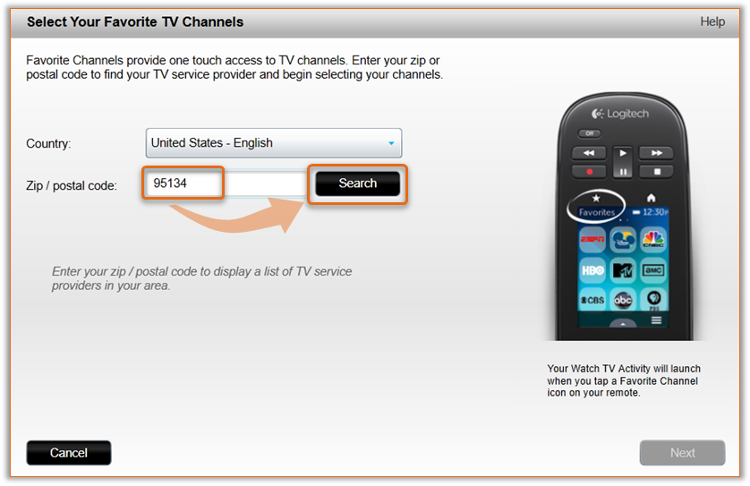
- Seleccione su proveedor de servicios.
- Puede que el proveedor no aparezca del modo previsto.
- Si su código postal no devuelve resultados, introduzca uno de una zona cercana.
- Aunque no se encuentren proveedores de servicios, puede introducir canales favoritos manualmente.
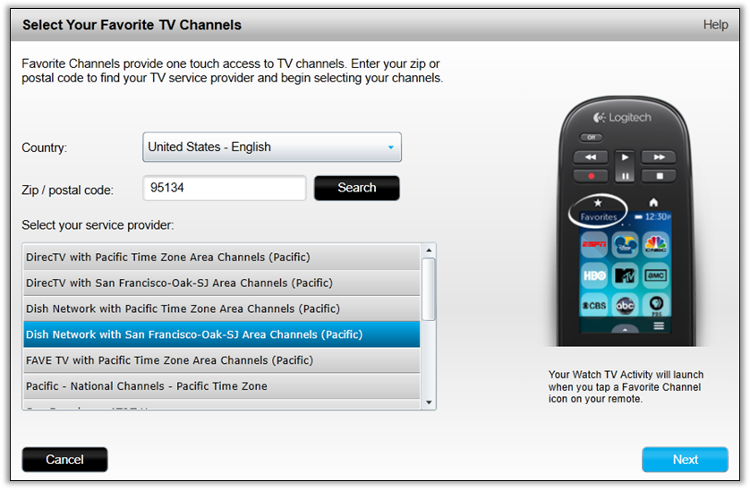
- Seleccione la estrella correspondiente a los canales que quiera visibles en el mando.
- La pestaña Canales populares está seleccionada para mostrar los principales canales de su zona.
- La pestaña Todos los canales muestra la lista completa de canales de su proveedor de servicios.
- En la pestaña Favoritos se resume su selección.
- Puede filtrar por canales HD o introducir una palabra clave para buscar.
- Si quiere cambiar un número de canal, haga doble clic en él.
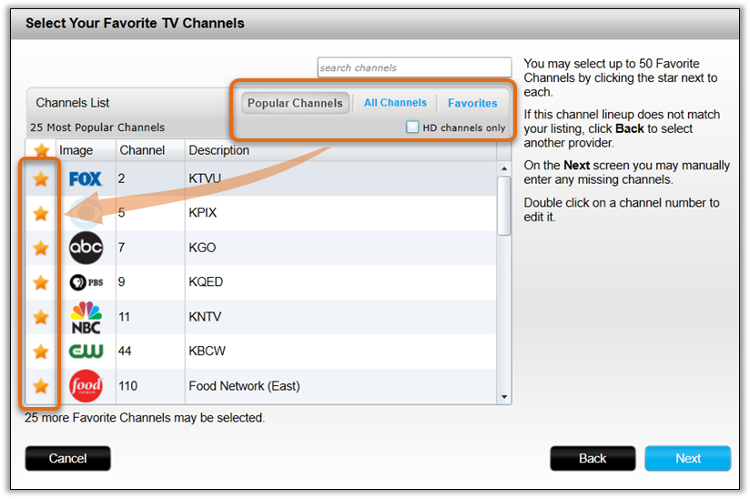
- Para terminar, reorganice los iconos de la lista, realice modificaciones de canales o agregue canales manualmente.
- Arrastre a las posiciones deseadas los canales favoritos para reorganizarlos.
- Arrastre los canales favoritos a la papelera para eliminarlos.
- Seleccione un canal favorito y haga clic en Modificar para cambiar el nombre o el icono.
- Puede agregar canales favoritos manualmente haciendo clic en Agregar un canal favorito.
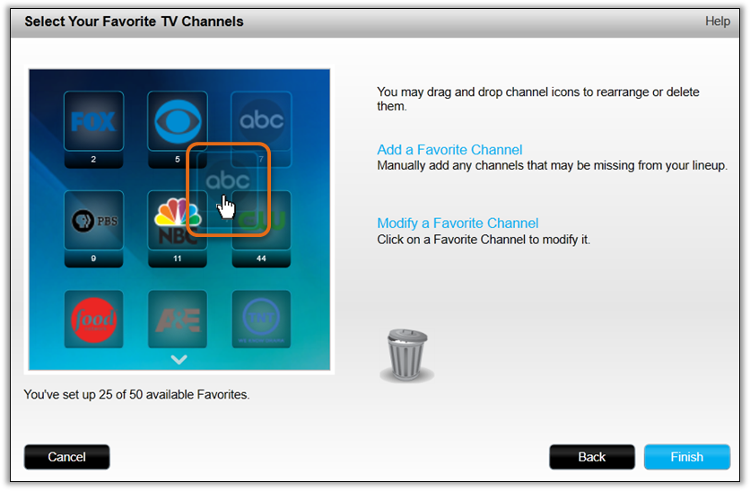
- Para editar un icono existente o para cargar uno propio, seleccione el canal y haga clic en Modificar.
- Sugerencia: El tamaño óptimo de los iconos de canales favoritos es 54 x 54 píxeles.
- Se admiten los formatos de archivo jpeg, png y gif.
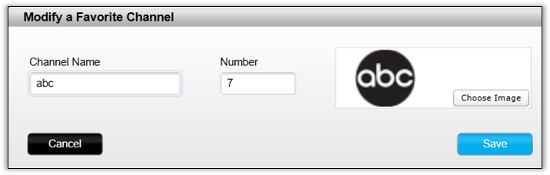
- Acuérdese de sincronizar el mando después de hacer cualquier cambio.
Puede acceder a sus canales favoritos haciendo clic en el icono de estrella visible en el mando.
Si no hay ninguna actividad en ejecución, al seleccionar un canal favorito se iniciará la actividad Ver TV y luego se sintonizará ese canal.
Configurar Favoritos
Mandos Harmony 600/650/700
Puede agregar hasta 23 canales favoritos a los mandos Harmony 600/650/700. Con los mandos 650 y 700 también se puede añadir un icono para cada canal.
- Inicie sesión mediante el software de escritorio MyHarmony.
- Seleccione su mando Harmony 600/650/700 en la galería.
- Seleccione la pestaña Favoritos en el lado izquierdo de la pantalla.
- Seleccione el dispositivo encargado del cambio de canal en el menú desplegable.
Por lo general es el descodificador o el televisor. - Haga clic en el vínculo Configurar canales favoritos para este dispositivo.
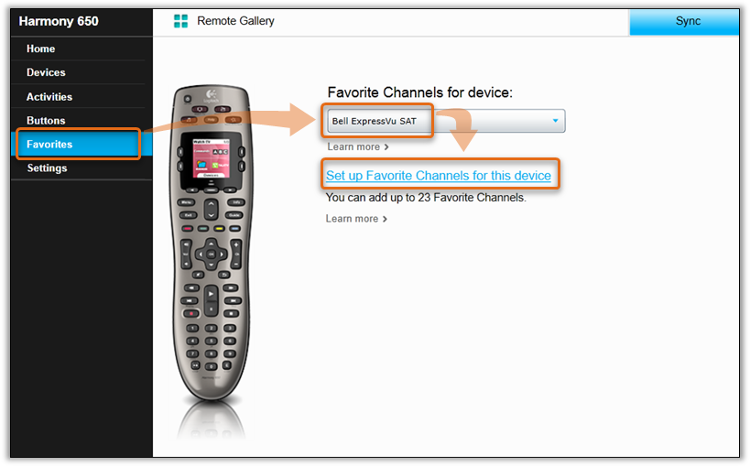
- Si es la primera vez que configura canales favoritos, verá una lista vacía. Si no es la primera vez, vaya al paso 7
- Introduzca un número de canal favorito.
- Introduzca una etiqueta o cargue un icono. Aparecerá en la pantalla del mando.
Nota: Los mandos Harmony 600 no admiten iconos. - Arrastre un canal favorito a la papelera para eliminarlo.
- Introduzca un número de canal favorito.
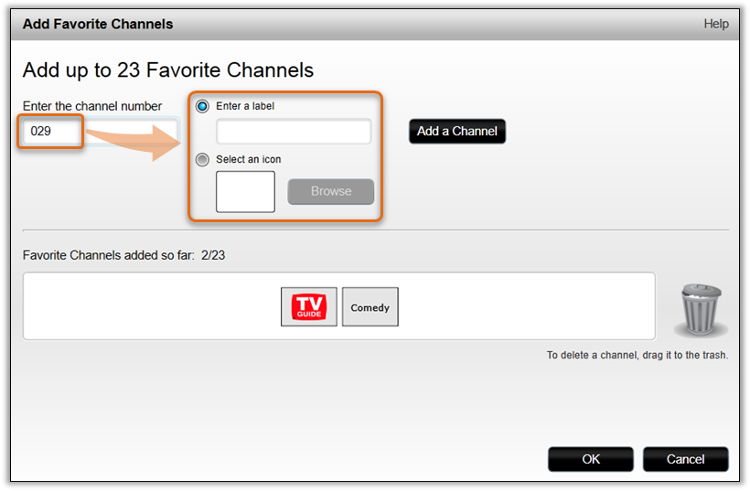
- En la pantalla de resumen de canales favoritos:
- Arrastre a las posiciones deseadas los canales favoritos para reorganizarlos.
- Al seleccionar un canal favorito puede actualizar la etiqueta o cargar un icono.
- Haga clic en el botón Agregar un canal para regresar al paso 6
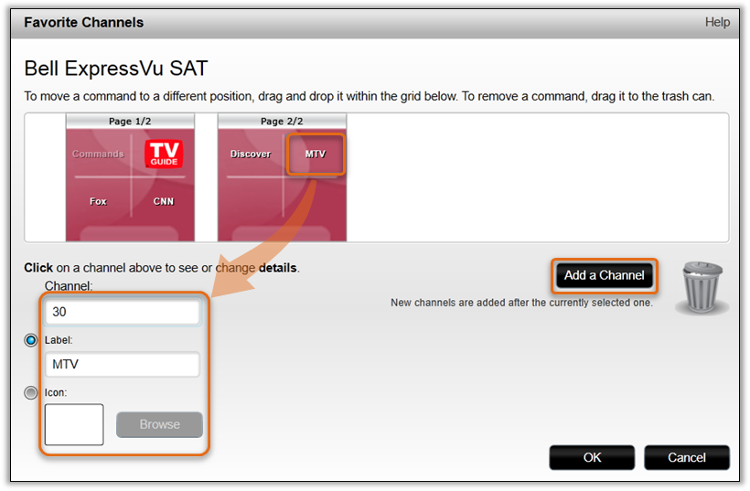
- Acuérdese de sincronizar el mando después de hacer cualquier cambio.
Puede acceder a sus canales favoritos iniciando la actividad Ver TV y haciendo clic en el botón Favoritos en pantalla.
Mando Harmony 300/350
Un mando Harmony 300/350 puede tener hasta 5 canales favoritos asignados a los botones 1 - 5 en Norteamérica, o hasta 4 canales favoritos asignados a los botones 1 - 4 en Europa (además de un botón de teletexto).
- Inicie sesión mediante el software de escritorio MyHarmony.
- Seleccione su mando Harmony 300/350 en la galería.
- Seleccione la pestaña Favoritos en el lado izquierdo de la pantalla.
- En el menú desplegable, seleccione el dispositivo encargado del cambio de canal.
- Haga clic en el vínculo Configurar canales favoritos para este dispositivo.
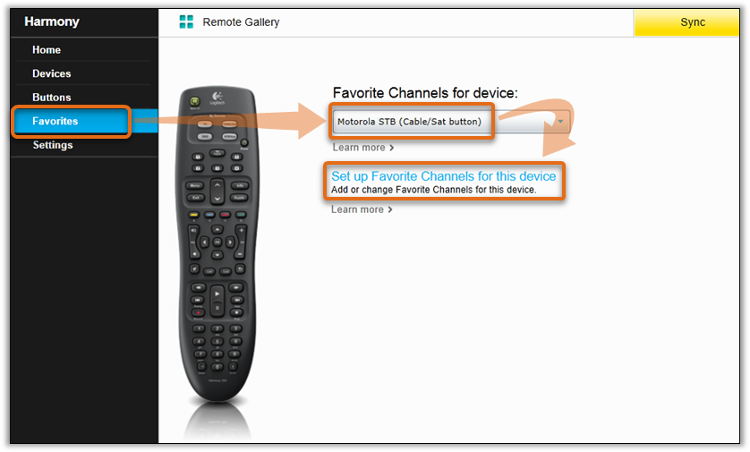
- Introduzca el número de su canal favorito.
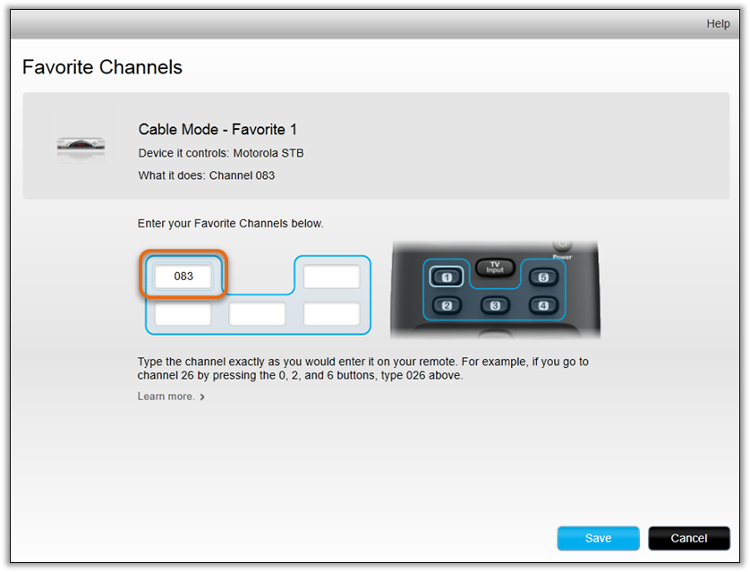
- Acuérdese de sincronizar el mando después de hacer cualquier cambio.
Puede acceder a sus canales favoritos iniciando su actividad Ver TV y pulsando uno de los botones 1 - 5 (o 1 - 4 en Europa) en la parte superior del mando.
Mandos Harmony con pantalla táctil
Puede agregar hasta 50 canales favoritos al mando Harmony y, si lo desea, asignar un icono exclusivo a cada uno. Durante la configuración inicial del mando, se le guiará en este procedimiento, a partir del paso 5.
Si utiliza un mando basado en Harmony Hub y la aplicación móvil Harmony, puede tener un grupo de canales favoritos en cada uno.
- Inicie sesión mediante el software de escritorio MyHarmony.
- Elija su mando a distancia en la galería.
- Seleccione la pestaña Favoritos en el lado izquierdo de la pantalla.
- Haga clic en el vínculo Configurar canales favoritos para este dispositivo.
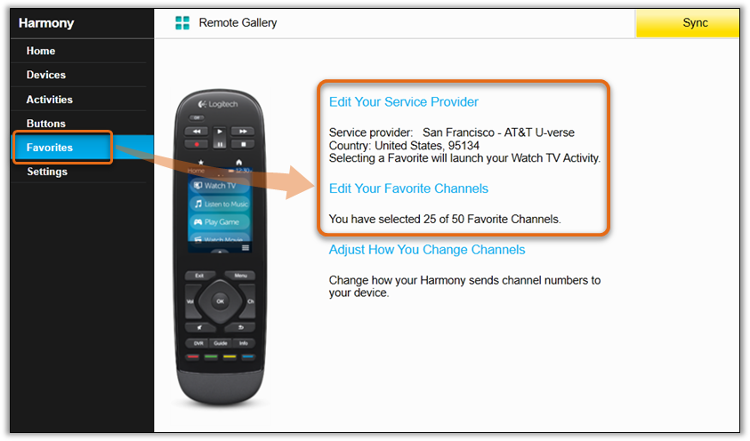
Si tiene más de una actividad Ver TV, se le pedirá que seleccione la actividad a la que asociar los canales favoritos de modo predeterminado. No es posible tener distintas listas de canales favoritos para distintas actividades.
- Introduzca su código postal y haga clic en Buscar.
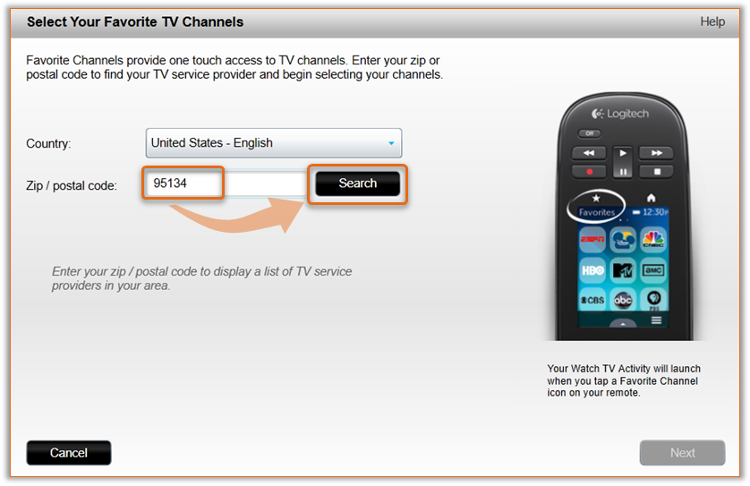
- Seleccione su proveedor de servicios.
- Puede que el proveedor no aparezca del modo previsto.
- Si su código postal no devuelve resultados, introduzca uno de una zona cercana.
- Aunque no se encuentren proveedores de servicios, puede introducir canales favoritos manualmente.
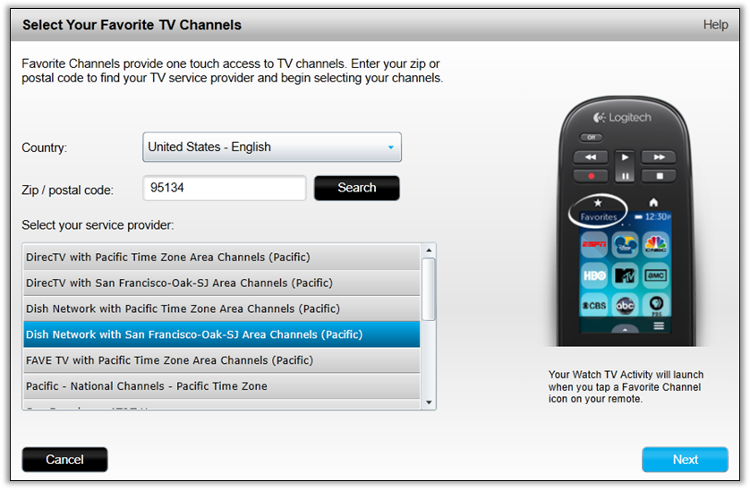
- Seleccione la estrella correspondiente a los canales que quiera visibles en el mando.
- La pestaña Canales populares está seleccionada para mostrar los principales canales de su zona.
- La pestaña Todos los canales muestra la lista completa de canales de su proveedor de servicios.
- En la pestaña Favoritos se resume su selección.
- Puede filtrar por canales HD o introducir una palabra clave para buscar.
- Si quiere cambiar un número de canal, haga doble clic en él.
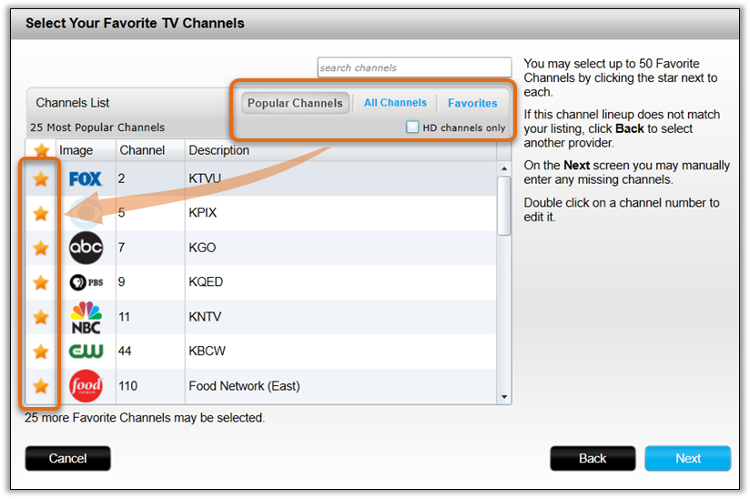
- Para terminar, reorganice los iconos de la lista, realice modificaciones de canales o agregue canales manualmente.
- Arrastre a las posiciones deseadas los canales favoritos para reorganizarlos.
- Arrastre los canales favoritos a la papelera para eliminarlos.
- Seleccione un canal favorito y haga clic en Modificar para cambiar el nombre o el icono.
- Puede agregar canales favoritos manualmente haciendo clic en Agregar un canal favorito.
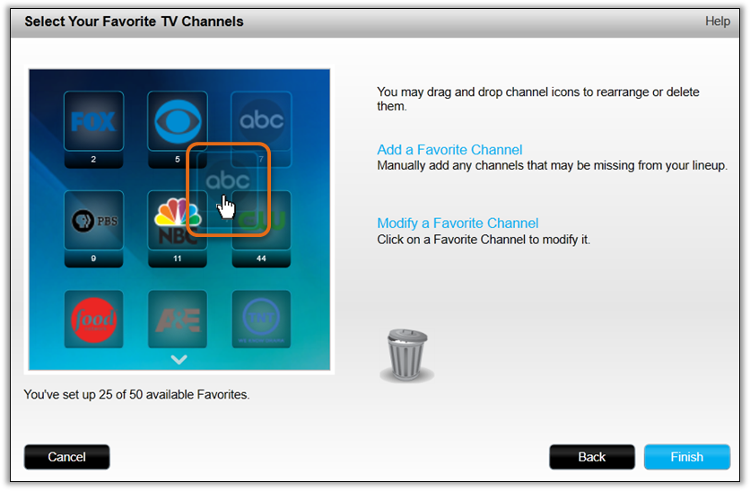
- Para editar un icono existente o para cargar uno propio, seleccione el canal y haga clic en Modificar.
- Sugerencia: El tamaño óptimo de los iconos de canales favoritos es 54 x 54 píxeles.
- Se admiten los formatos de archivo jpeg, png y gif.
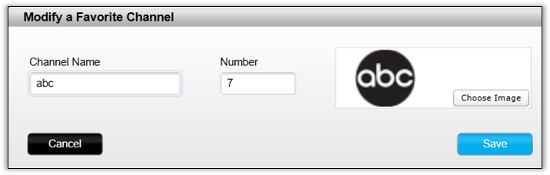
- Acuérdese de sincronizar el mando después de hacer cualquier cambio.
Puede acceder a sus canales favoritos haciendo clic en el icono de estrella visible en el mando.
Si no hay ninguna actividad en ejecución, al seleccionar un canal favorito se iniciará la actividad Ver TV y luego se sintonizará ese canal.
Configurar Favoritos
Mandos Harmony 600/650/700 y Harmony One +
Puede agregar hasta 23 canales favoritos a los mandos Harmony 600/650/700 Harmony One +. Con los mandos 650 y 700 también se puede agregar un icono para cada canal.
- Abra la aplicación Harmony e inicie sesión en su cuenta.
- Seleccione su mando Harmony 600/650/700 o Harmony One + en la galería.
- Seleccione la pestaña Favoritos, seguida del dispositivo que cambia canales.
- Por lo general es el descodificador o el televisor.
- Si es la primera vez que configura canales favoritos, verá una lista vacía. Seleccione AGREGAR NUEVO, o vaya al paso 5
- Introduzca un número de canal favorito.
- Introduzca una etiqueta o cargue un icono. Aparecerá en la pantalla del mando.
- Nota: Los mandos Harmony 600 no admiten iconos.
- Arrastre a las posiciones deseadas los canales favoritos para reorganizarlos.
- En la pantalla de resumen de canales favoritos:
- Arrastre a las posiciones deseadas los canales favoritos para reorganizarlos.
- Al seleccionar un canal favorito puede actualizar la etiqueta o cargar un icono.
- Seleccione AGREGAR NUEVO para volver al paso 5
- Acuérdese de sincronizar el mando después de hacer cualquier cambio.
Puede acceder a sus canales favoritos iniciando la actividad Ver TV y haciendo clic en el botón Favoritos en pantalla.
Mando Harmony 300/350
- Abra la aplicación Harmony e inicie sesión en su cuenta.
- Seleccione su mando Harmony 300/350 en la galería.
- Seleccione la pestaña FAVORITOS, seguida del dispositivo que cambia canales.
- Por lo general es el descodificador o el televisor.
- Introduzca el número de su canal favorito.
- Acuérdese de sincronizar el mando después de hacer cualquier cambio.
Puede acceder a sus canales favoritos iniciando su actividad Ver TV y pulsando uno de los botones 1 - 5 (o 1 - 4 en Europa) en la parte superior del mando.
Mandos Harmony con pantalla táctil
Para obtener instrucciones sobre los mandos de pantalla táctil Harmony One +, consulte los mandos Harmony 600/650/700 y Harmony One +.
Puede agregar hasta 50 canales favoritos al mando Harmony y, si lo desea, asignar un icono exclusivo a cada uno. Al configurar el mando, se le guiará en este procedimiento, a partir del paso 5.
- Abra la aplicación Harmony e inicie sesión en su cuenta.
- Seleccione su mando Harmony en la galería.
- Seleccione FAVORITOS seguido de EDITAR.
Si tiene más de una actividad Ver TV, puede hacer clic en la casilla donde está seleccionada la actividad "Ver TV" predeterminada y elegir la actividad "Ver TV" a la que desea que se asocien los canales favoritos. No es posible tener distintas listas de canales favoritos para distintas actividades.
- Introduzca su código postal y haga clic en Buscar.
- Seleccione su proveedor de servicios.
- Puede que el proveedor no aparezca del modo previsto.
- Si su código postal no devuelve resultados, introduzca uno de una zona cercana.
- Aunque no se encuentren proveedores de servicios, puede introducir canales favoritos seleccionando + Configuración manual de canales.
- Seleccione la estrella correspondiente a los canales que quiera visibles en el mando.
- Harmony seleccionará los canales más populares para usted.
- La pestaña Todos los canales muestra la lista completa de canales de su proveedor de servicios.
- En la pestaña Favoritos se resume su selección.
- Puede filtrar por canales HD o introducir una palabra clave para buscar.
- Si quiere cambiar un número de canal, haga doble clic en él.
- Para finalizar la lista, acceda a FAVORITOS > REORGANIZAR CANALES y realice modificaciones de canales o agregue canales manualmente.
- Arrastre a las posiciones deseadas los canales favoritos para reorganizarlos.
- Seleccione X en la esquina superior derecha para eliminar un canal favorito.
- Seleccione un canal favorito y haga clic en EDITAR para cambiar el nombre o el icono.
- Puede agregar canales favoritos manualmente haciendo clic en AGREGAR NUEVO.
- Acuérdese de sincronizar el mando después de hacer cualquier cambio.
- El tamaño óptimo de los iconos de canales favoritos es 54 x 54 píxeles.
- Se admiten los formatos de archivo jpeg, png y gif.
Reordenar los favoritos
El orden de aparición de los favoritos será específico del dispositivo en el que los reordene. Esto significa que si reordena sus favoritos en su cuenta en un teléfono o mando, no reordenará la lista de favoritos de su cuenta en otro teléfono o mando.
Aplicación móvil Harmony
Puede personalizar el orden en que se muestran sus favoritos en la aplicación móvil iniciando la actividad que desea personalizar, desplazándose hasta la parte inferior de sus favoritos y seleccionando EDITAR. A partir de ahí, puede reordenar sus favoritos como quiera.
Mandos Harmony con pantalla táctil
Puede personalizar el orden en que se muestran sus favoritos en la pantalla táctil del mando iniciando la actividad que desea personalizar y pulsando el icono Menú, seguido de Editar. A partir de ahí, puede reordenar sus favoritos como quiera.
RESTABLER LA APLICACIÓN Y LOS FAVORITOS DEL MANDO
*Antes de realizar estos pasos asegúrese de que no haya ninguna actividad en ejecución.
- Pulse MENÚ, luego Editar/Restablecer > Restablecer favoritos
- Pulse Restablecer junto a la actividad Ver TV
- Pulse Continuar en el cuadro de diálogo RESTABLECER VER TV
Reordenar los favoritos
El orden de aparición de los favoritos será específico del dispositivo en el que los reordene. Esto significa que si reordena sus favoritos en su cuenta en un mando, no reordenará la lista de favoritos de su cuenta en otro mando.
Mandos Harmony con pantalla táctil
Puede personalizar el orden en que se muestran sus favoritos en la pantalla táctil del mando iniciando la actividad que desea personalizar y pulsando el icono Menú, seguido de Editar. A partir de ahí, puede reordenar sus favoritos como quiera.
Si quiere configurar sus canales favoritos o los iconos de éstos, pero no tiene su propio asistente de voz, consulte: Agregar canales favoritos
Los canales favoritos requieren un tipo de actividad Ver TV, que es distinto de Ver Smart TV, Ver Roku o cualquier actividad cuyo nombre se haya cambiado a Ver TV. Si necesita más información para crear una actividad Ver TV, siga el procedimiento descrito en Cómo crear una actividad de Harmony. Este ejemplo detalla los pasos de creación de una actividad Ver TV que podrá usar con sus canales favoritos.
Configurar canales favoritos
- Pulse MENÚ y luego Configuración de Harmony > Agregar/Editar dispositivos y actividades > FAVORITOS.
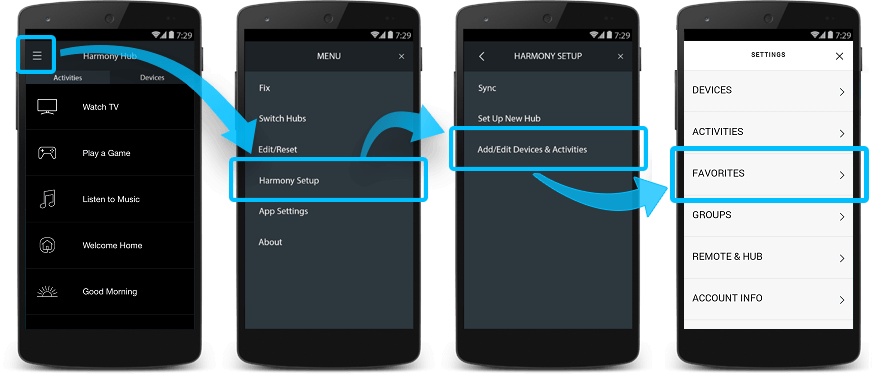
- Introduzca su código postal y haga clic en BUSCAR.
- Seleccione su proveedor de servicios.
- Puede que el proveedor no aparezca del modo previsto.
- Si su código postal no devuelve resultados, introduzca uno de una zona cercana.
- Aunque no se encuentren proveedores de servicios, puede introducir canales favoritos manualmente.
- Pulse > en la parte superior derecha después de seleccionar el proveedor de servicios.
- Seleccione la estrella correspondiente a los canales que quiera.
- Los canales más populares en su zona aparecen seleccionados de modo predeterminado.
- La pestaña Todo muestra la lista completa de canales de su proveedor de servicios.
- En la pestaña Favoritos (icono de estrella) se resume su selección.
- Puede filtrar por canales HD o introducir una palabra clave para buscar.
- Si quiere cambiar un número de canal, haga clic en él.
- Pulse > en la parte superior derecha al terminar.
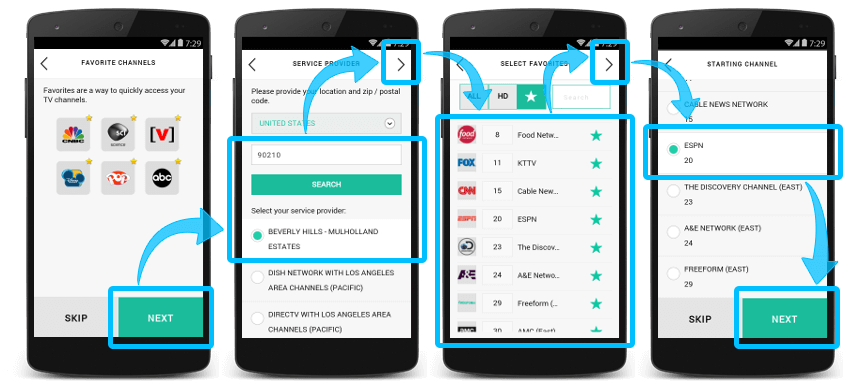
- Inicie sesión en el software de escritorio MyHarmony y seleccione su mando a distancia en la Galería de mandos.
- Seleccione la pestaña Favoritos en el lado izquierdo de la pantalla.
- Haga clic en el vínculo Configurar canales favoritos para este dispositivo.
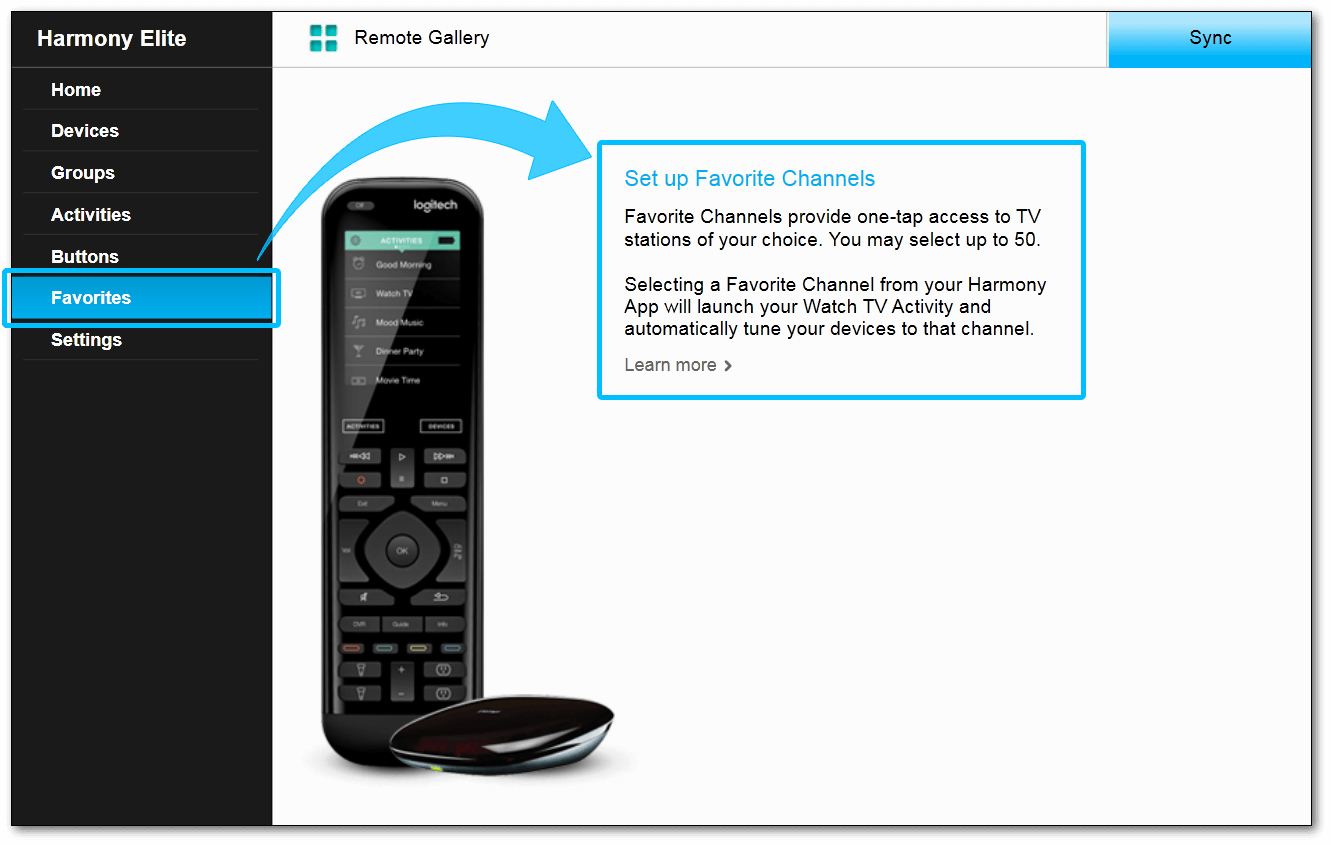
Si tiene más de una actividad Ver TV, se le pedirá que seleccione la actividad a la que asociar los canales favoritos de modo predeterminado. No es posible tener distintas listas de canales favoritos para distintas actividades.
- Introduzca su código postal y haga clic en Buscar.
- Seleccione su proveedor de servicios.
- Puede que el proveedor no aparezca del modo previsto.
- Si su código postal no devuelve resultados, introduzca uno de una zona cercana.
- Aunque no se encuentren proveedores de servicios, puede introducir canales favoritos manualmente.
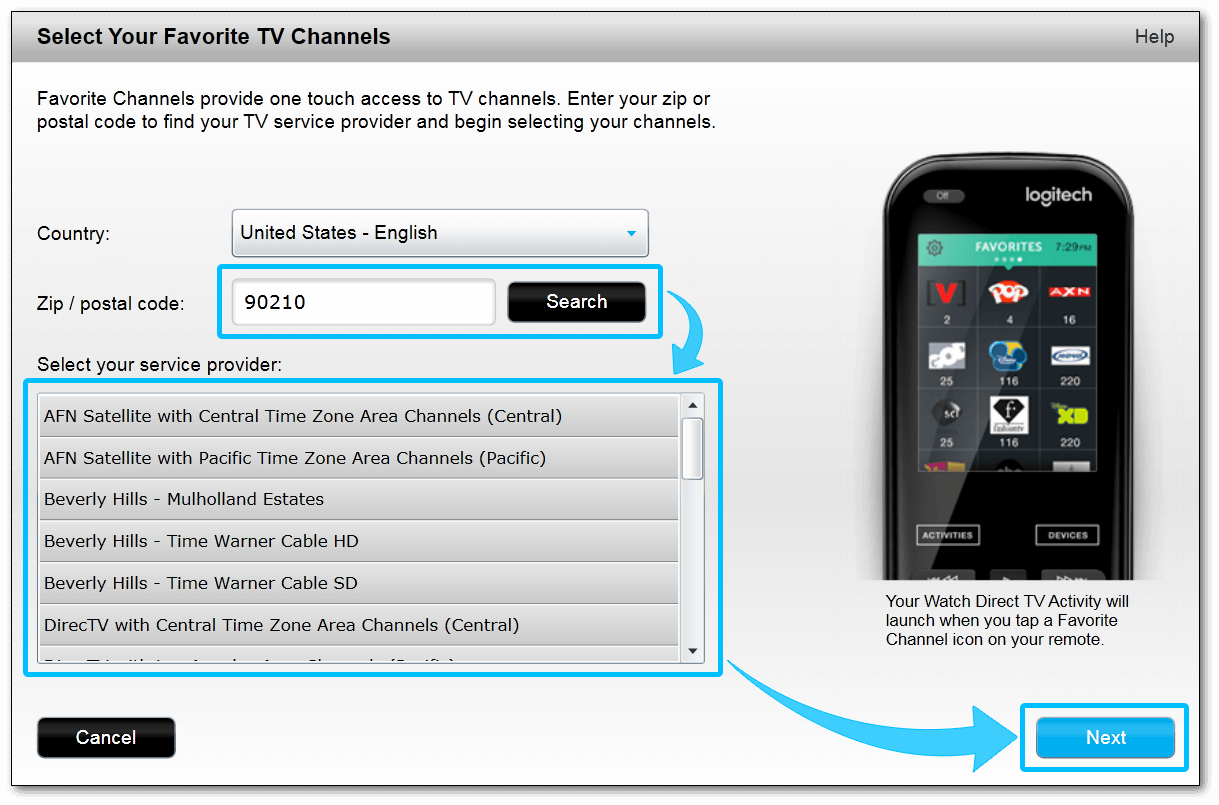
- Seleccione la estrella correspondiente a los canales que quiera visibles en el mando.
- La pestaña Canales populares está seleccionada para mostrar los principales canales de su zona.
- La pestaña Todos los canales muestra la lista completa de canales de su proveedor de servicios.
- En la pestaña Favoritos se resume su selección.
- Puede filtrar por canales HD o introducir una palabra clave para buscar.
- Si quiere cambiar un número de canal, haga doble clic en él.
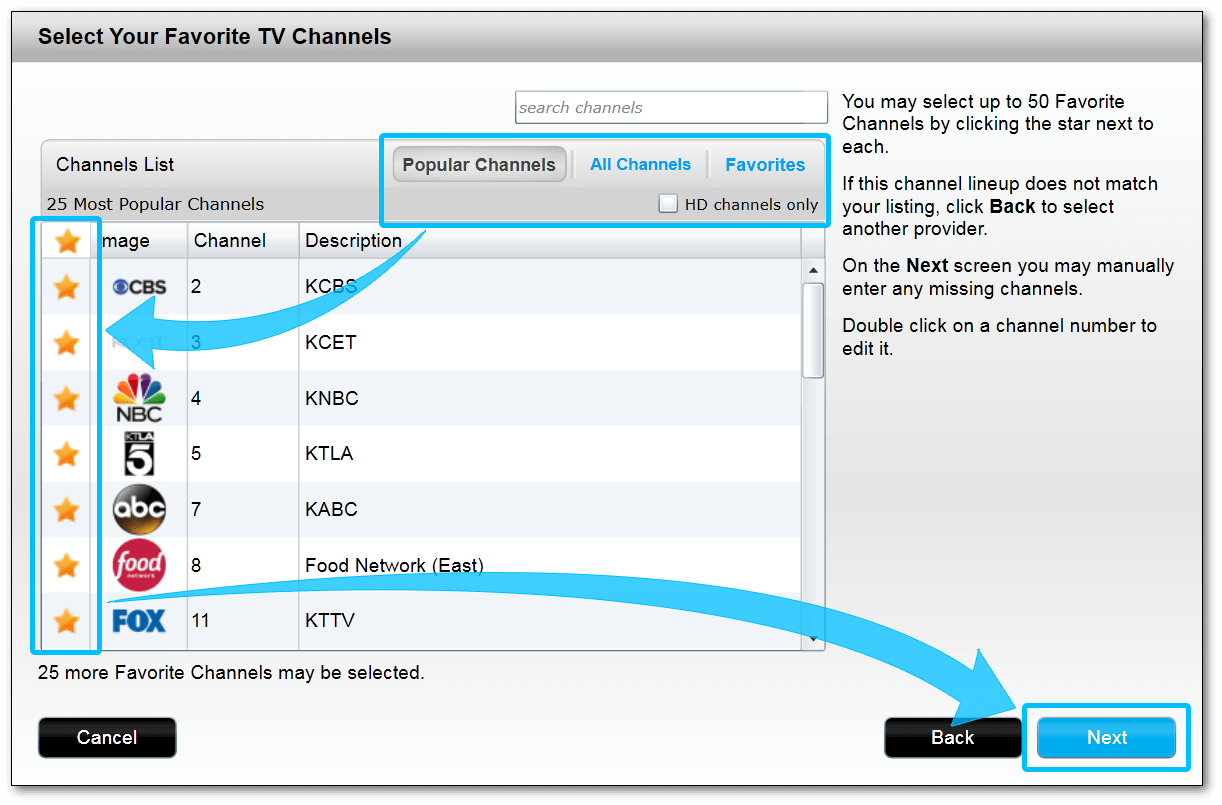
- Para terminar, reorganice los iconos de la lista, realice modificaciones de canales o agregue canales manualmente.
- Arrastre a las posiciones deseadas los canales favoritos para reorganizarlos.
- Arrastre los canales favoritos a la papelera para eliminarlos.
- Seleccione un canal favorito y haga clic en Modificar para cambiar el nombre o el icono.
- Puede agregar canales favoritos manualmente haciendo clic en Agregar un canal favorito.
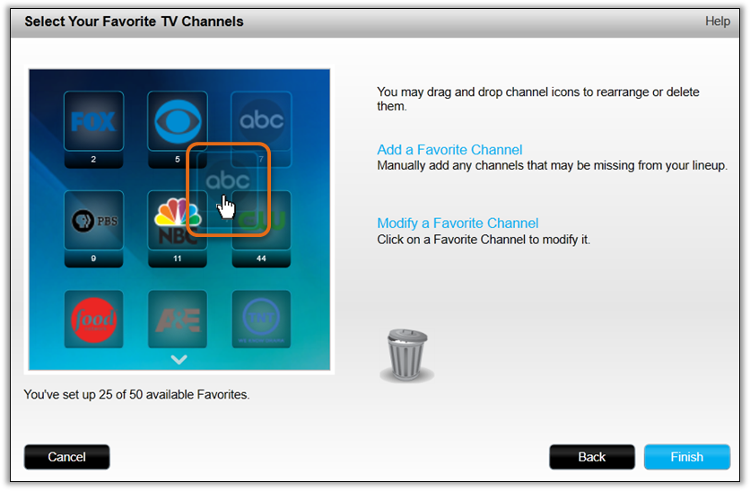
- Acuérdese de sincronizar el mando después de hacer cualquier cambio.
Si no hay ninguna actividad en ejecución, al seleccionar un canal favorito se iniciará la actividad Ver TV y luego se sintonizará ese canal.
Seleccione el mando a distancia
Necesitamos saber qué tipo de mando a distancia tiene para proporcionarle las instrucciones correctas. Seleccione una de las siguientes opciones para empezar.


Mando a distancia incompatible
Las instrucciones de esta página no son relevantes para el mando a distancia Harmony que ha seleccionado.
← REGRESAR

 Holandés
Holandés English
English Francés
Francés Alemán
Alemán Italiano
Italiano Español
Español